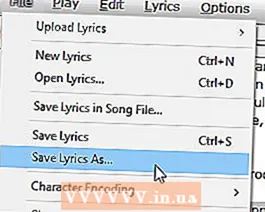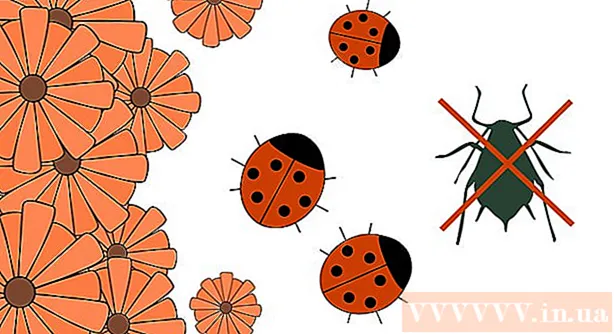May -Akda:
Alice Brown
Petsa Ng Paglikha:
26 Mayo 2021
I -Update Ang Petsa:
1 Hulyo 2024

Nilalaman
Ang mga file ng LRC ay mga file na, kapag ginamit kasama ng nauugnay na software at hardware, ipinapakita ang mga lyrics ng isang kanta habang nilalaro ito.Habang maraming mga site kung saan maaari kang mag-download ng mga file ng LRC nang libre, maaari mo itong likhain mismo gamit ang anumang text editor.
Mga hakbang
Paraan 1 ng 2: Manu-manong
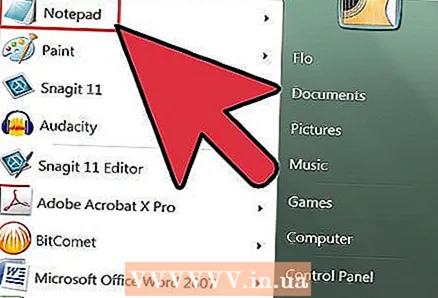 1 Magbukas ng isang text editor. Buksan ang anumang text editor tulad ng Notepad sa Windows o TextEdit sa Mac OS X.
1 Magbukas ng isang text editor. Buksan ang anumang text editor tulad ng Notepad sa Windows o TextEdit sa Mac OS X. 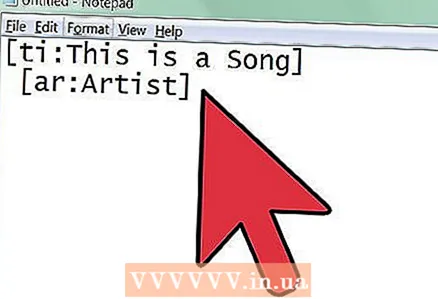 2 Ipasok ang pangalan ng artist at impormasyon ng kanta. Sa simula ng file ng LRC, ipasok ang pamagat ng kanta, pangalan ng artist, at pamagat ng album. Upang magawa ito, kailangan mong maglagay ng mga espesyal na utos upang makilala ng manlalaro ang ipinasok na impormasyon.
2 Ipasok ang pangalan ng artist at impormasyon ng kanta. Sa simula ng file ng LRC, ipasok ang pamagat ng kanta, pangalan ng artist, at pamagat ng album. Upang magawa ito, kailangan mong maglagay ng mga espesyal na utos upang makilala ng manlalaro ang ipinasok na impormasyon. - Ipasok ang pamagat ng kanta. I-type ito sa square bracket at idagdag ang ti: bago ito. Halimbawa, isang kanta na tinawag na "Ang kantang ito" ay ipinasok bilang [ti: This song]. Ang pangalan ng kanta ay ipinasok sa unang linya ng file ng LRC.
- Ipasok ang pangalan ng artist. Magdagdag ng ar: bago ito. Halimbawa, ang isang artist na nagngangalang "Artist" ay ipinasok bilang [ar: Artist].
- Maglagay ng pangalan para sa album. Idagdag ang al: bago ito. Halimbawa, isang album na tinawag na "Album" ay ipinasok bilang [al: Album].
- Magdagdag ng anumang karagdagang impormasyon. Maaari mong idagdag ang iyong pangalan gamit ang code: [by: iyong pangalan] o pangalan ng kompositor gamit ang code: [au: May-akda]. Hindi lahat ng mga manlalaro ay kinikilala ang karagdagang impormasyong ito.
 3 Ipasok ang mga lyrics para sa kanta (uri o kopya). Ang bawat linya ng teksto ay inilalagay sa isang bagong linya ng dokumento ng teksto.
3 Ipasok ang mga lyrics para sa kanta (uri o kopya). Ang bawat linya ng teksto ay inilalagay sa isang bagong linya ng dokumento ng teksto.  4 Patugtugin ang kanta sa manlalaro. Kailangan mo ng oras upang i-play ang kanta at ihinto ito sa anumang oras. Pumili ng isang manlalaro na ipinapakita ang oras ng paglalaro sa mga sandaang segundo.
4 Patugtugin ang kanta sa manlalaro. Kailangan mo ng oras upang i-play ang kanta at ihinto ito sa anumang oras. Pumili ng isang manlalaro na ipinapakita ang oras ng paglalaro sa mga sandaang segundo.  5 Simulang magdagdag ng mga selyo ng oras. Patugtugin ang kanta at i-pause ito (pindutin ang pause) tuwing magsisimula ang isang bagong linya ng teksto. Itala ang oras na ipinakita ng manlalaro at ilagay ang cursor sa simula ng kaukulang linya sa file ng LRC.
5 Simulang magdagdag ng mga selyo ng oras. Patugtugin ang kanta at i-pause ito (pindutin ang pause) tuwing magsisimula ang isang bagong linya ng teksto. Itala ang oras na ipinakita ng manlalaro at ilagay ang cursor sa simula ng kaukulang linya sa file ng LRC. - Ipasok ang oras sa mga square bracket. Ang format ng oras ng pagpasok ay nahahati sa tatlong mga bloke: minuto, segundo at mga sandaang segundo. Para sa isang linya ng teksto na nagsisimula sa 1 minuto 32 segundo at 45 na sandaang segundo, ang timestamp ay magiging hitsura ng: [01:32:45] o tulad ng: [01: 32.45].
- Karamihan sa mga manlalaro ay nagpapakita ng isang linya ng teksto hanggang sa 95 character ang haba. Kung mayroon kang isang napakahabang string, paghiwalayin ito sa isang labis na timestamp. Kung nais mong ipakita ang bawat salita ng mga lyrics kapag nagpe-play ng isang kanta, kailangan mong maglagay ng timestamp para sa bawat salita.
- Daan-daang segundo ay maaaring alisin; sa kasong ito, ang timestamp ay magiging hitsura ng: [01:32].
- Minsan ang mga lyrics ay paulit-ulit sa buong kanta, halimbawa, mga choruse. Sa kasong ito, ang mga timestamp ay inilalagay sa isang hilera bago ang paulit-ulit na teksto, halimbawa: [01:26:03] [01:56:24] "Chorus".
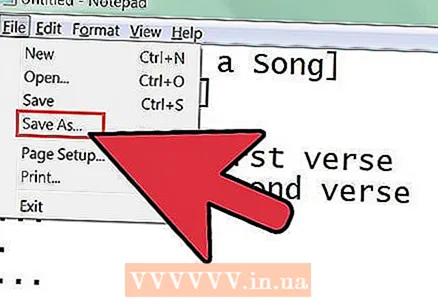 6 I-save ang file bilang isang LRC file. I-save ang file sa format na LRC pagkatapos mong matapos ang pagpasok ng mga time stamp. Upang magawa ito, piliin ang "I-save Bilang" mula sa menu na "File".
6 I-save ang file bilang isang LRC file. I-save ang file sa format na LRC pagkatapos mong matapos ang pagpasok ng mga time stamp. Upang magawa ito, piliin ang "I-save Bilang" mula sa menu na "File". - Ang pangalan ng file ng LRC ay dapat na eksaktong kapareho ng pangalan ng file file.
- Palitan ang extension sa .lrc. Upang magawa ito, buksan ang dropdown na menu ng Uri ng File at piliin ang Lahat ng Mga File. Baguhin ang extension mula sa .txt patungong .lrc.
 7 Ilagay ang file ng LRC sa parehong folder tulad ng file ng kanta (dapat itong gawin anuman ang uri ng manlalaro na iyong ginagamit).
7 Ilagay ang file ng LRC sa parehong folder tulad ng file ng kanta (dapat itong gawin anuman ang uri ng manlalaro na iyong ginagamit).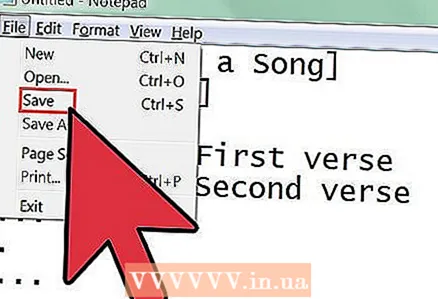 8 I-edit ang file ng LRC. Kung kinakailangan, i-edit ang file ng LRC sa pamamagitan ng paggawa ng mga pagbabago sa mga timestamp (sa gayon ang mga lyrics ay ipinapakita sa tamang oras).
8 I-edit ang file ng LRC. Kung kinakailangan, i-edit ang file ng LRC sa pamamagitan ng paggawa ng mga pagbabago sa mga timestamp (sa gayon ang mga lyrics ay ipinapakita sa tamang oras).
Paraan 2 ng 2: Paggamit ng isang Music Player Plugin
 1 I-download at i-install ang MiniLflix plugin. Tutulungan ka nitong mag-sync ng mga string.
1 I-download at i-install ang MiniLflix plugin. Tutulungan ka nitong mag-sync ng mga string. - Pumunta sa pahina ng pag-download ng MiniLflix.
- I-click ang pindutang i-download.
- Patakbuhin ang installer. Tutulungan ka nitong mag-install ng MiniLflix.
 2 Buksan ang music player na gusto mo. Dapat lumitaw ang window ng MiniLflix.
2 Buksan ang music player na gusto mo. Dapat lumitaw ang window ng MiniLflix. - Kung hindi ito lilitaw, subukan ang isa pang music player tulad ng Windows Media Player, iTunes, VLC, Winamp, o Foobar2000.
- Mag-right click sa window at piliin ang "Lyrics editor ...".
 3 I-type o i-paste ang mga lyrics para sa kanta.
3 I-type o i-paste ang mga lyrics para sa kanta.- Alisin ang lahat ng marka tulad ng "Chorus" o "[x2]".
- Punan ang impormasyon ng kanta.
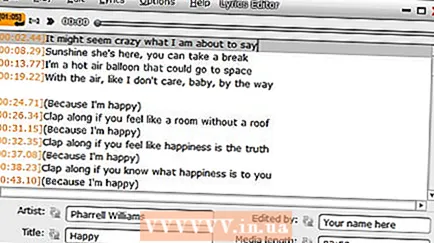 4 Simulang patugtugin ang kanta.
4 Simulang patugtugin ang kanta.- Kapag nagsimulang tumunog ang mga salita, pindutin ang orange button. Maaari mo ring pindutin ang F7 sa halip.
- Gawin ito para sa bawat linya hanggang lumitaw ang isang timestamp sa harap ng bawat isa.
- 5 Kapag ang lahat ng mga linya ay naka-sync, i-click ang File at I-save bilang..." (I-save bilang...).Piliin ang lokasyon kung saan mo nais i-save ang LRC file at mase-save ito.